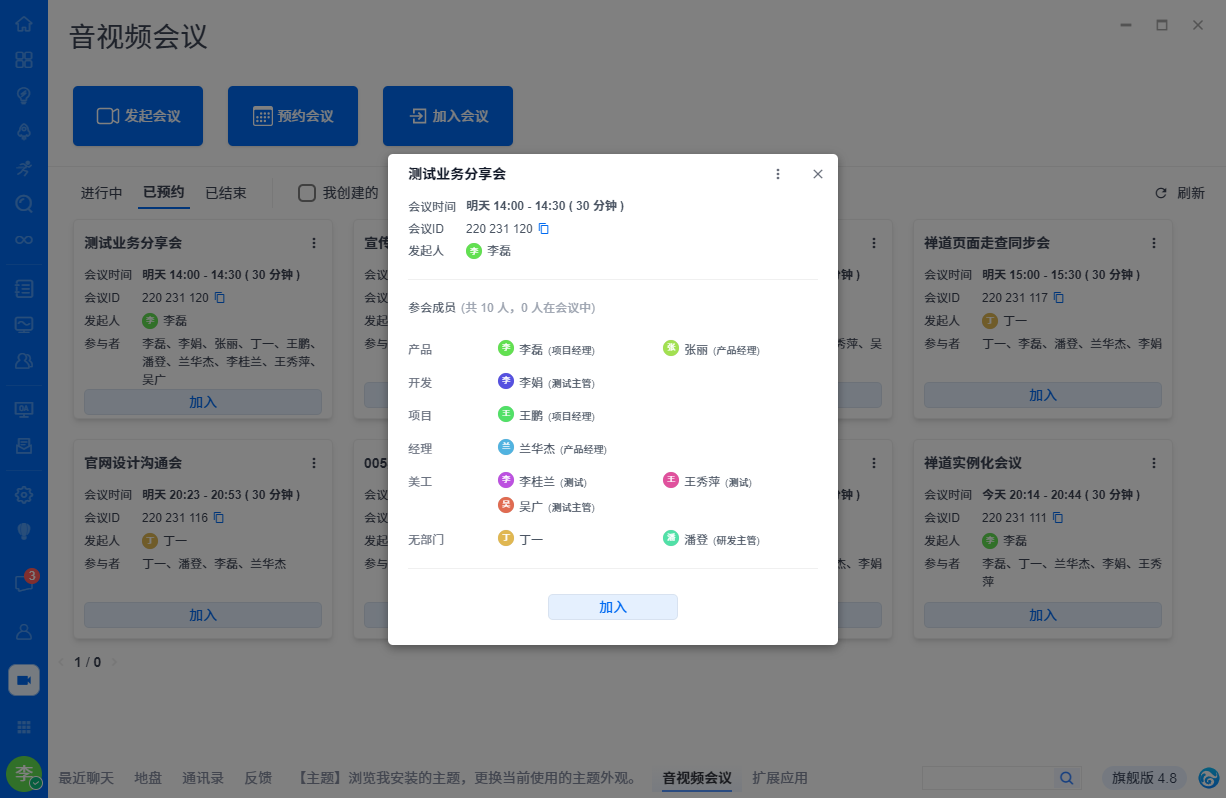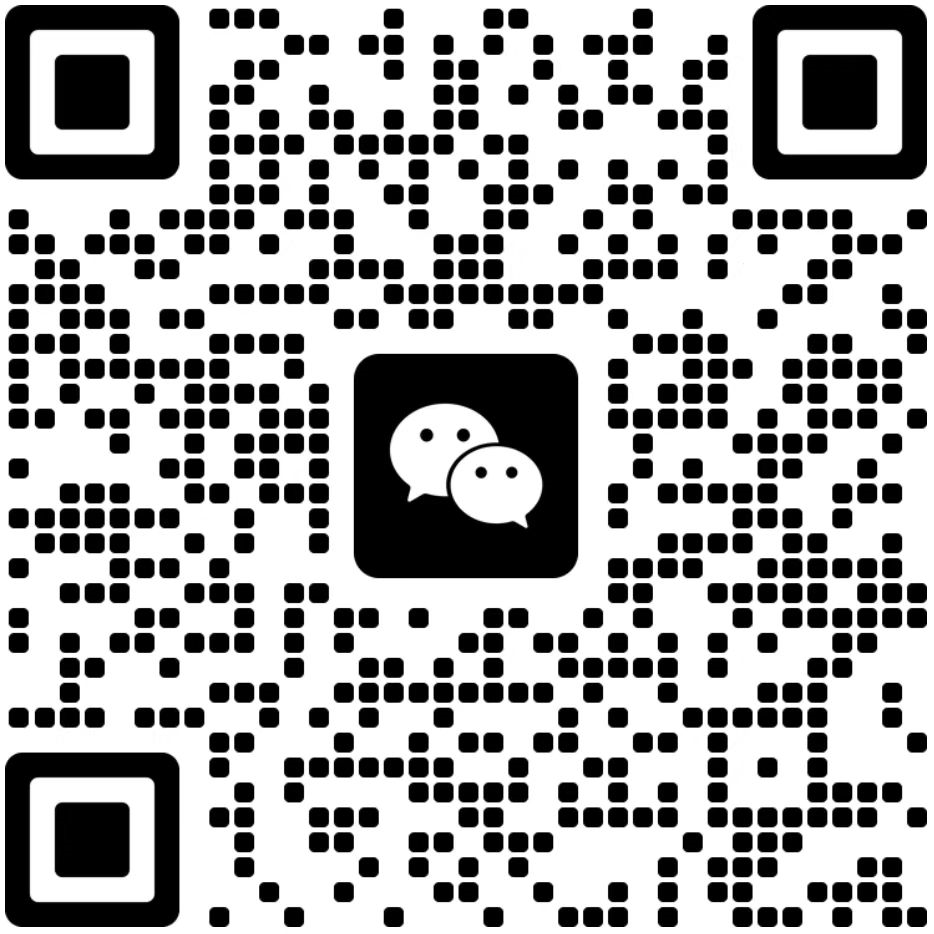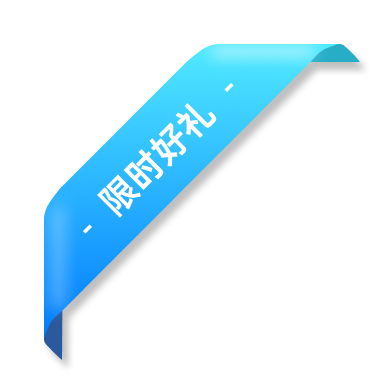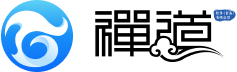会议应用
手册分类


- 1. 安装部署及配置
- 2. 消息会话
- 3. 讨论组管理
- 3.1 讨论组基础维护操作(系统成员)
- 3.2 群管理员支持的操作
- 3.3 群主支持的操作
- 3.4 系统管理员讨论组管理
- 4. 禅道信息协同
- 4.1 禅道界面功能
- 4.2 禅道链接获取、渲染、打开
- 4.3 基于对话消息创建禅道对象
- 4.4 阿道(机器人)通知禅道对象操作的变动
- 4.5 阿道(机器人)指令查询操作禅道任务
- 5. 文件管理
- 6. Jitsi版音视频(9.x系列)
- 7. SRS版音视频(8.x系列)
- 7.1. 音视频会议配置
- 7.1.1 安装音视频服务端
- 7.1.2 安装SRS音视频服务端
- 7.1.3 开启和配置音视频功能
- 7.2. 发起会议
- 7.2.1 一对一会话中发起音视频会议
- 7.2.2 群组会话中发起音视频会议
- 7.2.3 独立发起音视频会议入口
- 7.3. 加入会议
- 7.3.1 分享音视频会议到会话
- 7.3.2 通过会议的ID加入会议
- 7.4. 预约会议
- 7.4.1 预约会议
- 7.5. 会议应用
- 7.5.1 音视频会议应用
- 7.1. 音视频会议配置
- 8. AI对话
音视频会议应用 分享链接
作者:苏萌
最后编辑:汤倩倩 于 2025-01-14 10:20:10
浏览量:46
点击左侧导航栏中的音视频会议即可进入音视频会议界面。
- 会议应用顶部依次为:发起会议、预约会议和加入会议的入口,功能与前文会话发起的会议一致,这里不再赘述。
- 底部会议卡片区域支持:进行中、已预约、已结束分类展示,点击刷新可更新对应类型下的会议卡片。
- 勾选“我创建的”,可以快速筛选各类型下发起人为我的会议。
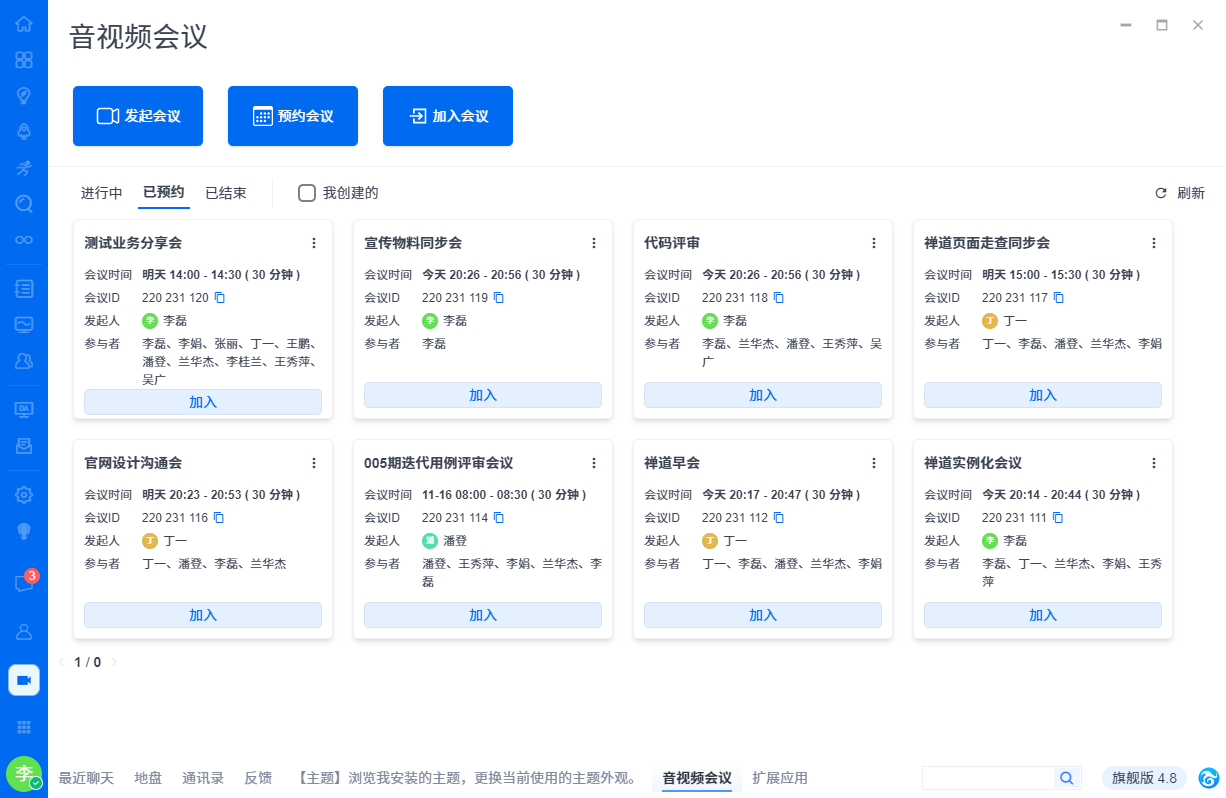
进行中:展示所有与我有关的进行中的会议,包括:我加入的、邀请我的、退出的、群组内未邀请我的、群组内已拒绝的。
- 当前已加入的会议点击卡片底部按钮可以快速跳转至对应会议界面。
- 其他进行中的会议可在会议卡片底部选择加入或忽略,若您当前为会议中状态,则需先退出会议才可选择加入其他会议。
- 选择“忽略”会议后,若会议仍在进行可以在进行中分类里再次加入会议。
- 进行中的会议支持分享会议至最近聊天、讨论组和联系人。
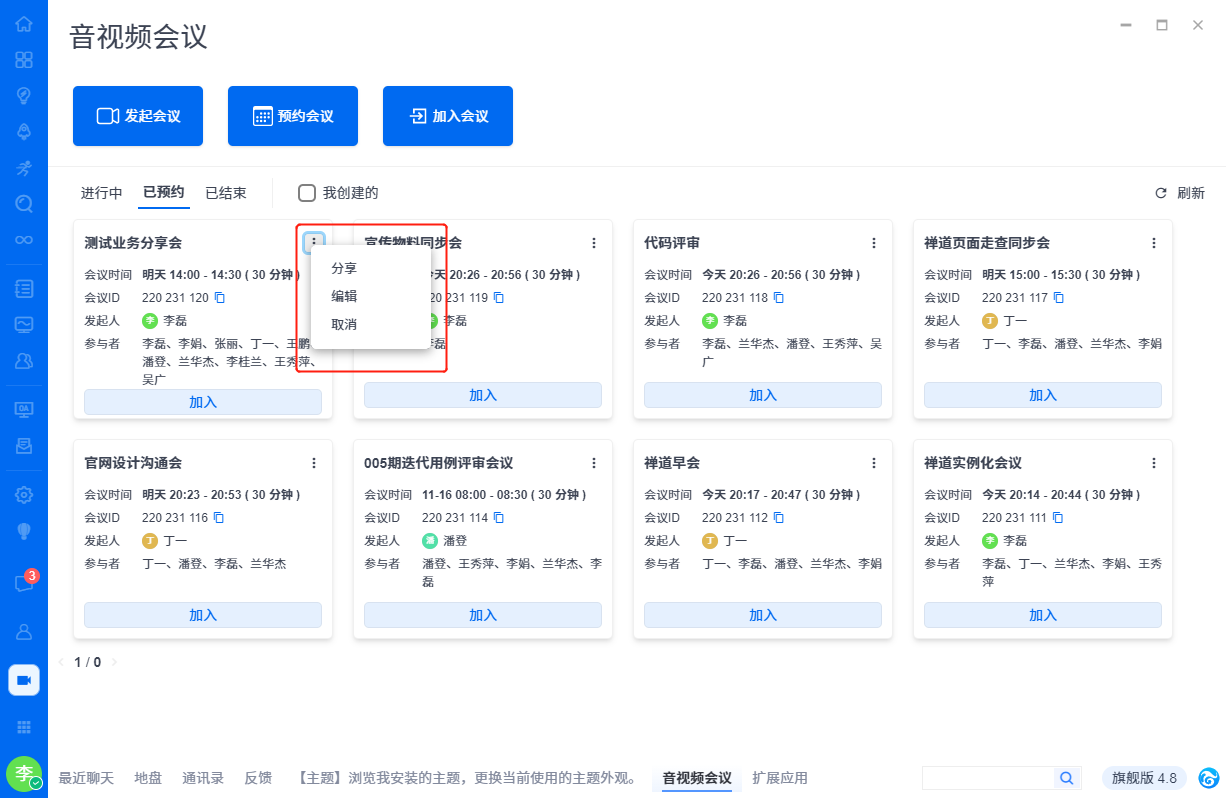
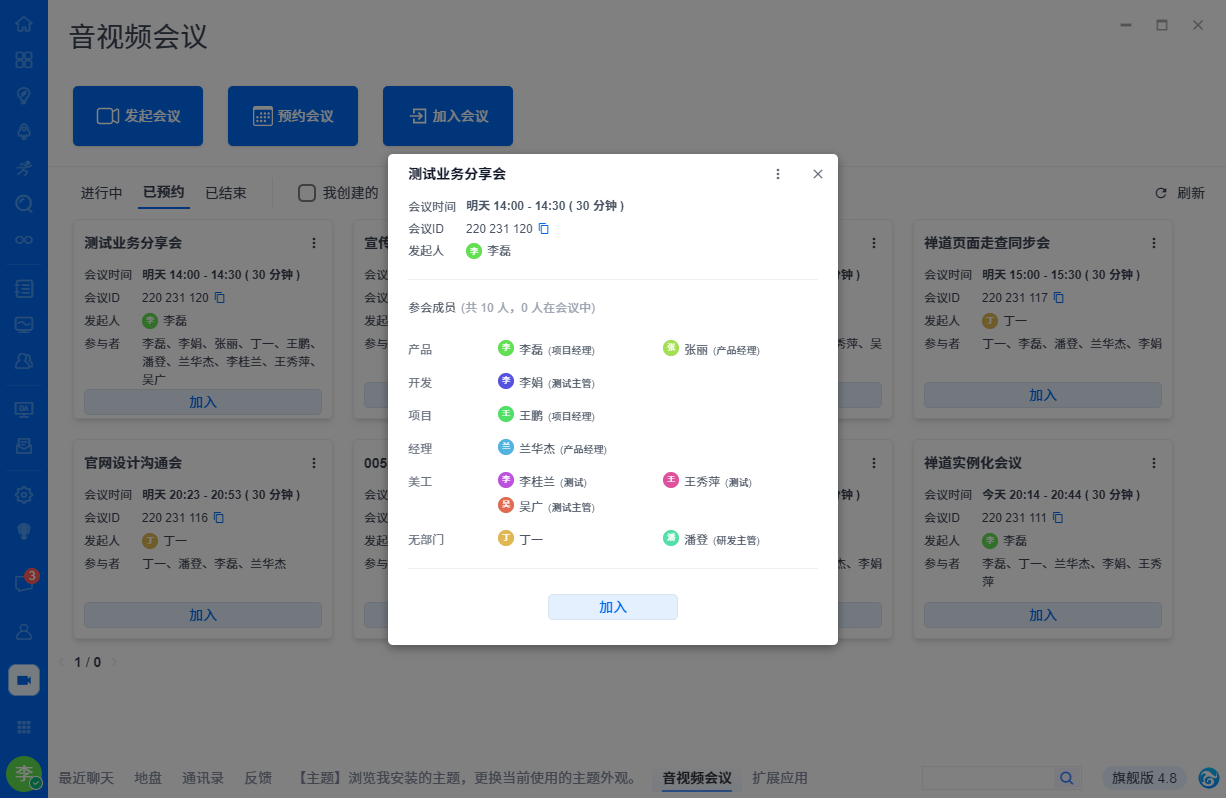
- 已预约状态下展示未到开始时间的预约会议,到开始时间后您可在进行中的会议下查看。
- 卡片中依次展示:会议时间、时长、会议ID、发起人、参与者。
- 点击底部加入按钮可以提前入会。
- 他人创建的预约会议只支持分享,同进行中的会议。
- 我创建的预约会议支持分享、编辑、取消。
已结束:展示所有与我相关已结束的会议。
- 预约会议超过会议结束时间半小时将不能再入会。
- 已结束的会议点击右上角更多按钮可选择删除历史会议。
点击会议卡片可查看会议详情。
- 顶部展示会议主题、会议时间、会议ID(支持复制ID)、发起人。
- 下方展示参会人员部门、姓名、职位,以及统计入会信息。
- 底部展示操作按钮同会议卡片,此处不再赘述。
- 点击会议详情页参会成员头像、名称、职位区域,均可以显示成员信息卡片。